MiniToolムービーメーカーのこの投稿では、Facebookのプロフェッショナルモードの簡単な紹介と、Facebookのプロフェッショナルモードが表示されない問題の修正法について説明しています。
Facebookのプロフェッショナルモードとは?
Facebookのプロフェッショナルモードは、あなたの個人的なプロフィールをよりパブリックなプラットフォームに変え、友人や家族との個人的な経験を保存したり、クリエイターとしてのパブリックなアイデンティティを構築したりすることができます。
プロフェッショナルモードには、視聴者との交流、パフォーマンスの追跡、さらには作品からの収益に役立つように設計されたクリエイターツールがあります。Facebookのプロフェッショナルモードでプロフィールを更新すると、プロツールやセキュリティ機能にアクセスできます。
現在、Facebookのプロフェッショナルモードは、EUと英国の18歳未満のユーザーは利用できません。
Facebookのプロフェッショナルモードをオンにする方法
ステップ1、Facebookのプロフィールにアクセスします。
ステップ2、プロフィールを編集の隣にある3点のボタンをクリックして、プロフィール設定を開きます。
ステップ3、下にスクロールし、一番下にある「プロフェッショナルモードをオンにする」オプションをタップします。次に、「オンにする」をクリックして確認します。設定を作成し、「続ける」をクリックしてプロフェッショナルモードの設定を完了します。
その後、プロフィールに戻ると、Facebookのプロフェッショナルモードの「デジタルクリエイター」とダッシュボードが表示されます。また、この機能を無効にするには、この手順を繰り返します。
Facebookのプロフェッショナルモードが表示されない
Facebookのプロフェッショナルモードが表示されない場合、以下の方法をお試しください。
方法1、Facebookアプリのキャッシュを消去する
プロフェッショナルモードが表示されない場合、最初の解決策は、Facebookアプリのキャッシュを消去することです。
Android携帯でFacebookアプリのキャッシュを消去するには、「設定」アプリを開き、「アプリ」>「Facebook」>「ストレージ」の順に進みます。そして、「キャッシュを消去」を選択します。
iPhoneでFacebookアプリのキャッシュを消去するには、「設定」アプリを開き、「一般」>「iPhoneストレージ」>「Facebook」>「アプリを取り除く」を選択します。そして、「アプリを再インストール」をクリックします。
その後、Facebookアプリを開き、プロフェッショナルモードオプションが表示されるかどうかを確認します。
方法2、Facebookアプリをアップデートする
アプリのバージョンが古いと、問題が発生することがあります。もしまだ以前のバージョンのFacebookアプリを使っているなら、最新バージョンにアップデートして、プロフェッショナルモードが表示されないのを修正してみてください。
そのためには、Google PlayストアまたはAppleのAppストアを開き、Facebookを検索してください。新しいバージョンがあれば、それをインストールします。
方法3、Facebookからログアウトし、再度ログインする
プロフェッショナルモードが表示されない問題を解決するには、Facebookからログアウトしてログインし直してみてください。また、あなたのプロフィールが完全で、Facebookのコミュニティガイドラインを遵守していることを確認してください。
方法4、VPNの使用を検討する
Facebookのプロフェッショナルモードオプションがあなたの地域で利用できない場合、VPNを使用することを検討してください。VPNはあなたのIPアドレスを隠し、オンラインアイデンティティを保護することができます。
方法5、Facebookのサポートに連絡する
以上の方法を試してもプロフェッショナルモードにアクセスできない場合は、Facebookサポートにお問い合わせください。
MiniTool MovieMakerクリックしてダウンロード100%クリーン&セーフ
まとめ
この投稿が、Facebookのプロフェッショナルモードが表示されない問題を修正し、この機能を簡単に有効にして、プロフェッショナルなイメージとグローバルなコミュニティを構築するための様々なツールや機能をプロフィールで使えるようになることを願っています。
もっと見る:



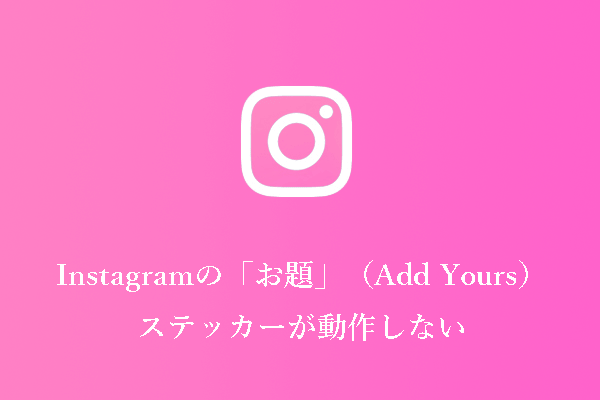
ユーザーコメント :